Win10系统怎么添加输入法?有用户在Win10系统电脑上安装了输入法但是却无法使用,这主要是因为没有添加到系统,下面就给大家介绍如何在Win10系统电脑上添加输入法。
解决方法:
1.在Windows10系统桌面上双击控制面板,在控制面板里以小图标方式查看,然后点击语言。
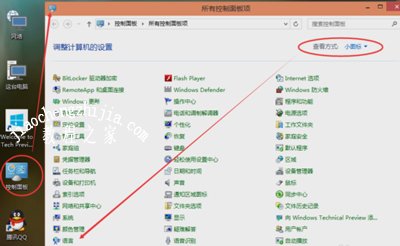
2.点击语言界面后面的“选项”。
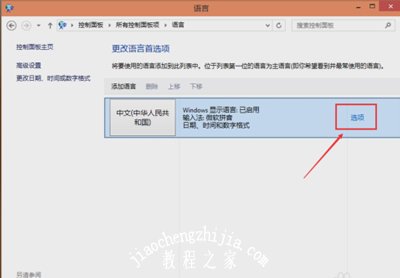
3.然后在语言选项的输入法下面点击“添加输入法”。
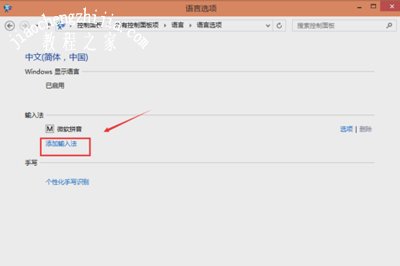
4.再点击打开添加输入法,在输入法界面选择要添加的输入法,然后点添加。
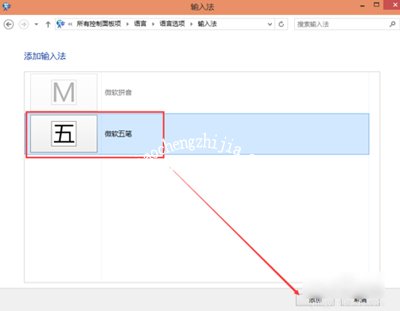
添加好输入法后返回语言界面,然后点保存。
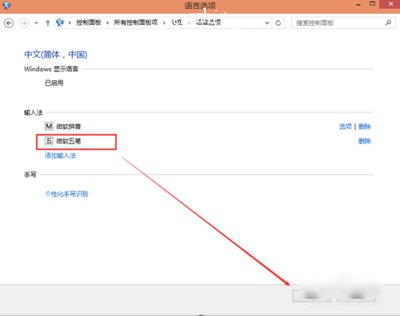
最后点击Win10系统右下角的输入法图标,弹出已经安装的输入法,就能看到添加的输入法了。
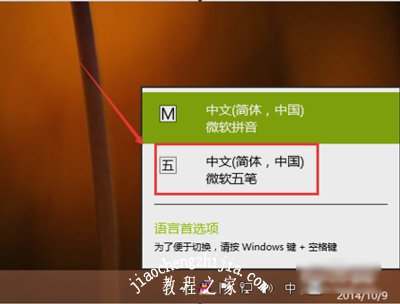
其他输入法问题解答:
输入法中的全角和半角是什么 全角和半角的区别介绍
Win10系统输入法无法运行怎么办 启用电脑输入法的方法
怎么在电脑上打繁体字 输入法输入繁体中文的方法














